怎么清除mac电脑双系统
更新时间:2023-12-28 14:06:34作者:xiaoliu
Mac电脑双系统的存在常常给用户带来不便,很多用户希望能够将其删除,清除Mac电脑上的双系统并非一件复杂的任务,只需跟随简单的步骤即可轻松完成。在本文中我们将为您介绍如何删除Mac电脑上的一个双系统,让您的电脑回归单一系统的便利。无论您是为了节省磁盘空间,还是为了提高电脑性能,我们都将为您提供详细的指导,帮助您轻松解决这一问题。
操作方法:
1.先请打开在“系统偏设置-其他”里的 Boot Camp 助理应用,如图所法
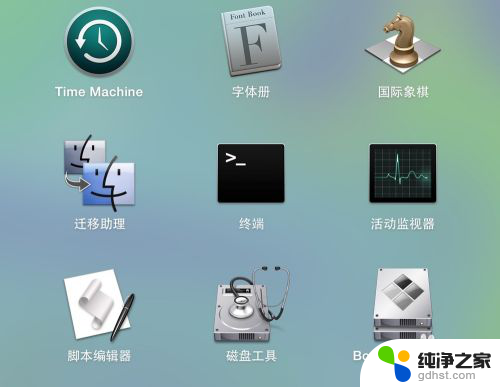
2.打开以后,选中“移除 Windows 7 或更高版本”选项,点击“继续”按钮。
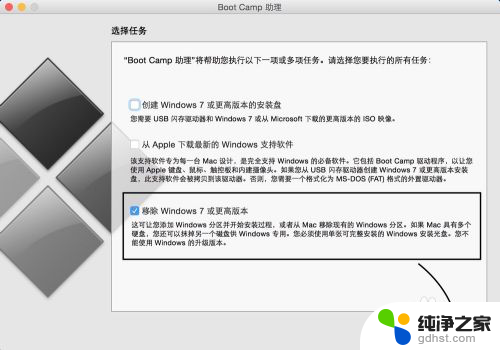
3.接下来会看到把 Windows 分区删除以后得到的硬盘空间总大小,点击“恢复”按钮继续。
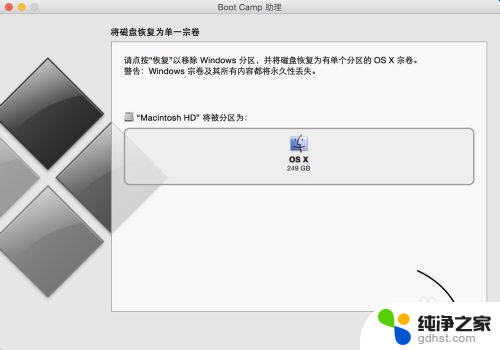
4.紧接着请输入当前用户的登录密码,如图所示
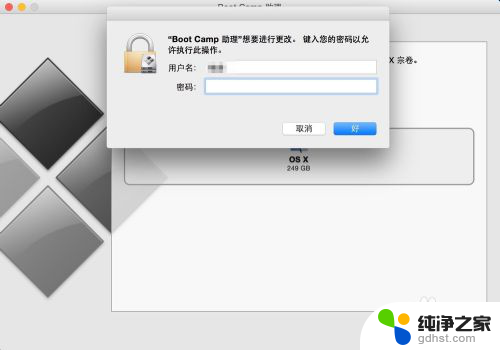
5.如果系统没有问题的话,在这里就会在 Mac 上完成卸载 Windows ,但如果不幸出现下面的画面,那就得尝试其它办法了。
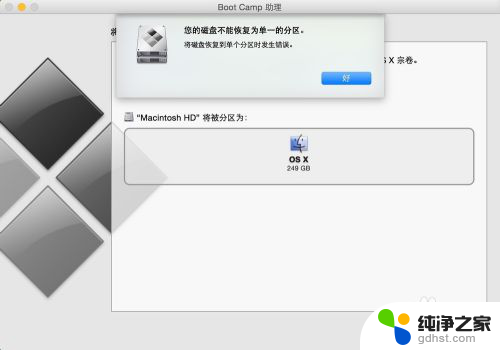
6.如果你的系统提示你“您的三磁盘不能恢复为单一的分区”时,请继续往下看。
以上就是如何清除mac电脑双系统的全部内容,有遇到相同问题的用户可参考本文中介绍的步骤来进行修复,希望能对大家有所帮助。
- 上一篇: wps表格里面输入的字怎么查找在那个位置
- 下一篇: 为什么联想笔记本没有声音
怎么清除mac电脑双系统相关教程
-
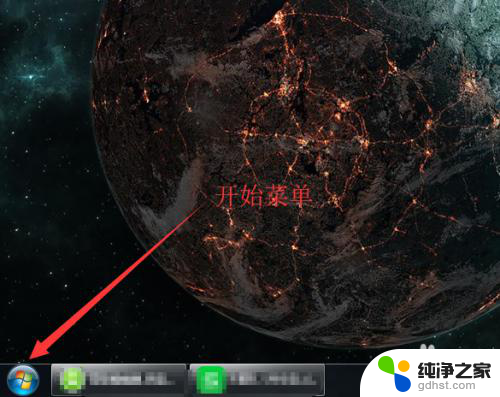 电脑双系统怎么进去另一个系统
电脑双系统怎么进去另一个系统2024-03-23
-
 mac系统转换windows系统
mac系统转换windows系统2024-01-12
-
 如何从mac系统切换到windows系统
如何从mac系统切换到windows系统2023-12-11
-
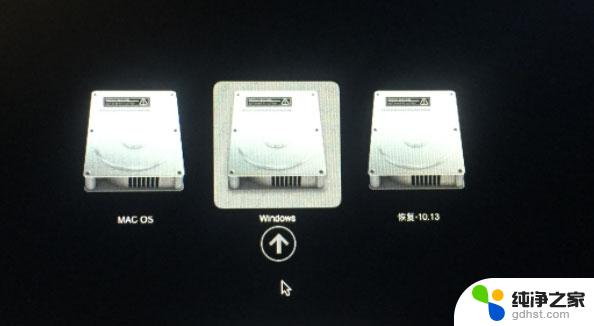 苹果电脑装双系统有影响吗
苹果电脑装双系统有影响吗2024-03-11
电脑教程推荐
- 1 电容麦连接声卡没声音
- 2 word文档中的回车键箭头怎么消除
- 3 如何让电脑玩游戏不卡
- 4 excel筛选不能用怎么办
- 5 文件怎么批量修改后缀
- 6 复印机怎么扫描到电脑上
- 7 微信视频怎么没有声音了
- 8 插入u盘在电脑上怎么打开
- 9 文档怎么解除只读模式
- 10 微信登录不了是什么原因